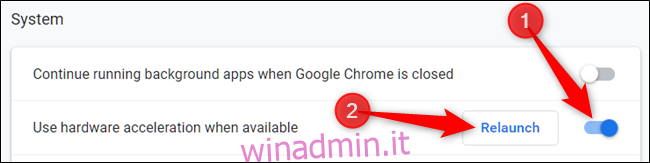Google Chrome è dotato di accelerazione hardware, una funzione che sfrutta la GPU del tuo computer per accelerare i processi e liberare tempo vitale della CPU. Tuttavia, a volte le incompatibilità dei driver possono causare il malfunzionamento di questa funzione e disabilitarla potrebbe farti risparmiare qualche mal di testa.
Cos’è l’accelerazione hardware?
L’accelerazione hardware si riferisce a quando un programma utilizza l’hardware di un computer in supporto per eseguire alcune funzioni in modo più efficiente di quanto sia possibile nel software. L’hardware è stato progettato per eseguire alcune funzioni più velocemente del software in esecuzione sulla sola CPU.
In Chrome, l’accelerazione hardware utilizza l’unità di elaborazione grafica (GPU) del computer per affrontare attività ad alta intensità di grafica, come riprodurre video, giochi o qualsiasi cosa che richieda calcoli matematici più veloci. Passare attività specifiche offre alla CPU la possibilità di lavorare instancabilmente su tutto il resto, mentre la GPU gestisce i processi per cui è stata progettata.
Anche se questo suona bene nella maggior parte dei casi, a volte l’accelerazione hardware può causare ritardi, blocchi o arresti anomali di Chrome, potrebbe persino far scaricare la batteria del laptop molto più velocemente. Poiché il computer di tutti è leggermente diverso, il problema potrebbe risiedere nella GPU o nel driver ad essa associato. Se sospetti che l’accelerazione hardware sia il colpevole, la cosa migliore da fare è disabilitarla e vedere se questo risolve il problema.
Come attivare o disattivare l’accelerazione hardware
Per impostazione predefinita, l’accelerazione hardware è abilitata su Chrome, quindi vediamo prima come disabilitarla.
Avvia Chrome, fai clic sull’icona del menu, quindi su “Impostazioni”. In alternativa, puoi digitare chrome: // settings / nella Omnibox per andare direttamente lì.
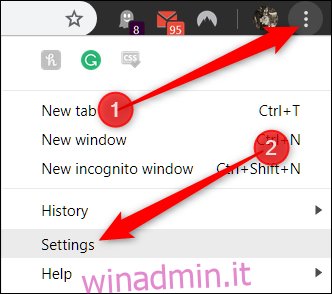
Nella scheda Impostazioni, scorri fino in fondo e quindi fai clic su “Avanzate”.
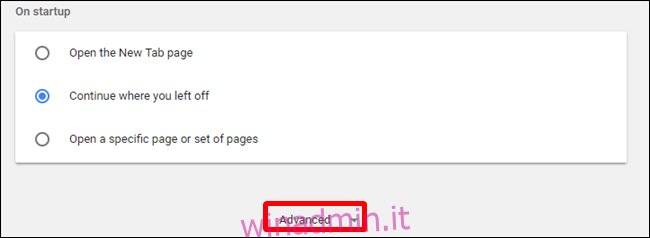
Scorri verso il basso fino alla sezione Sistema e trova l’impostazione “Usa accelerazione hardware quando disponibile”. Spostare l’interruttore in posizione “Off” e quindi fare clic su “Riavvia” per applicare le modifiche.
Avviso: assicurati di salvare tutto ciò su cui stai lavorando. Chrome riapre le schede che erano state aperte prima del riavvio ma non salva nessuno dei dati in esse contenuti.
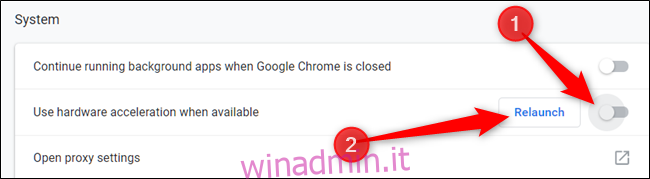
Se preferisci aspettare di riavviare Chrome e completare tutto ciò su cui stai lavorando, chiudi la scheda. Chrome applicherà la modifica la prossima volta che lo chiuderai e lo riaprirai.
Per confermare che è stato completamente disabilitato, digita chrome: // gpu / nella Omnibox e premi Invio. Quando l’accelerazione hardware è stata disabilitata, la maggior parte degli elementi in “Stato funzionalità grafica” leggerà “Solo software, accelerazione hardware disabilitata”.
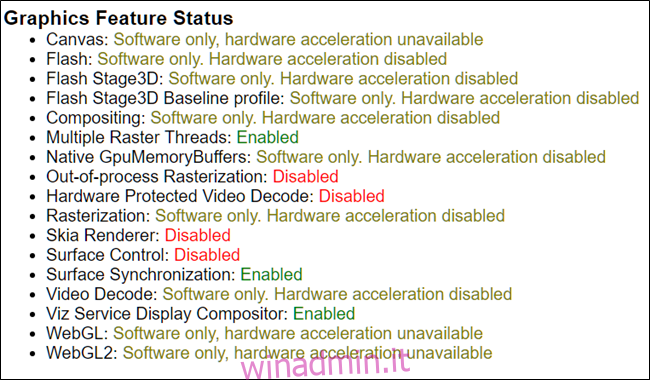
Se stai cercando di abilitare, o riattivare, l’accelerazione hardware, torna a chrome: // settings e imposta “Usa accelerazione hardware quando disponibile” in posizione “On”. Quindi, fai clic su “Riavvia” per applicare la modifica.